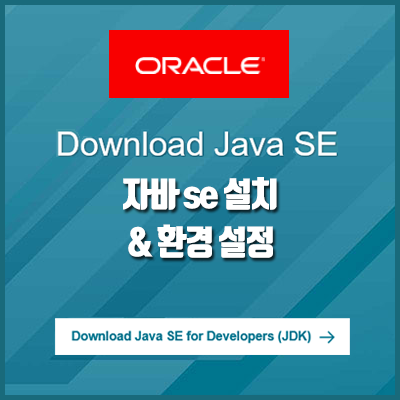
1단계 : Java SE 다운로드
2단계 : 환경설정 : CLASSPATH, JAVA_HOME, PATH
3단계 : 테스트 : java -version, javac -version
[ ▼ 하단 유튜브 영상으로 상세 설명! ]
1단계 : Java SE 다운로드
1-1. 오라클 사이트 접속 후 "Java SE Downloads" 클릭
http://www.oracle.com/technetwork/java/javase/downloads/index.html
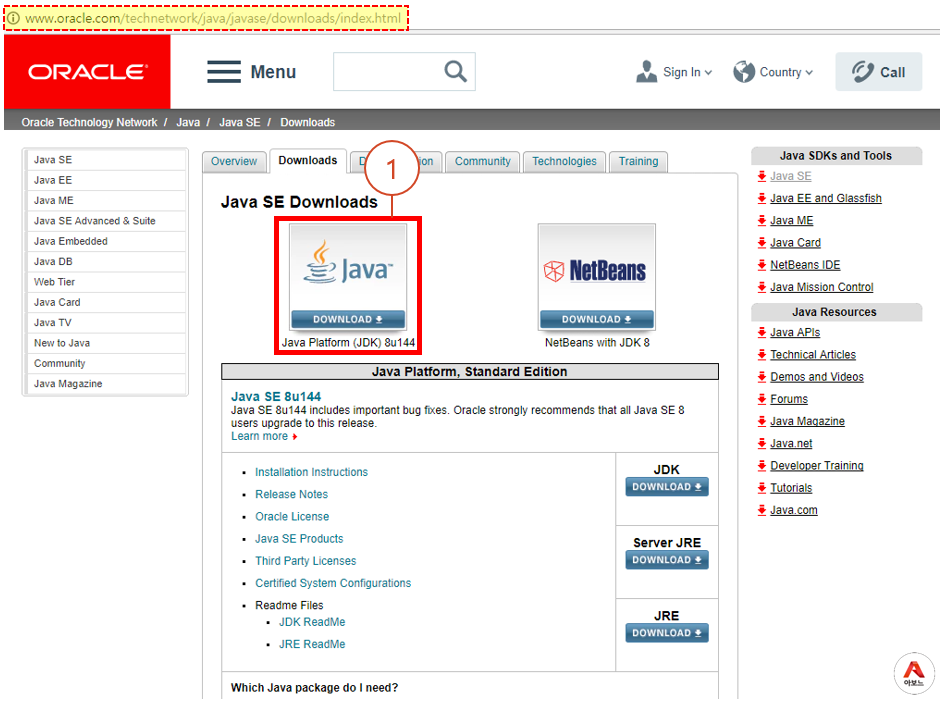
1-2. 여기선 jdk-8u 144-windows-x64.exe 파일을 다운 받아 설치하겠습니다.
http://www.oracle.com/technetwork/java/javase/downloads/jdk8-downloads-2133151.html
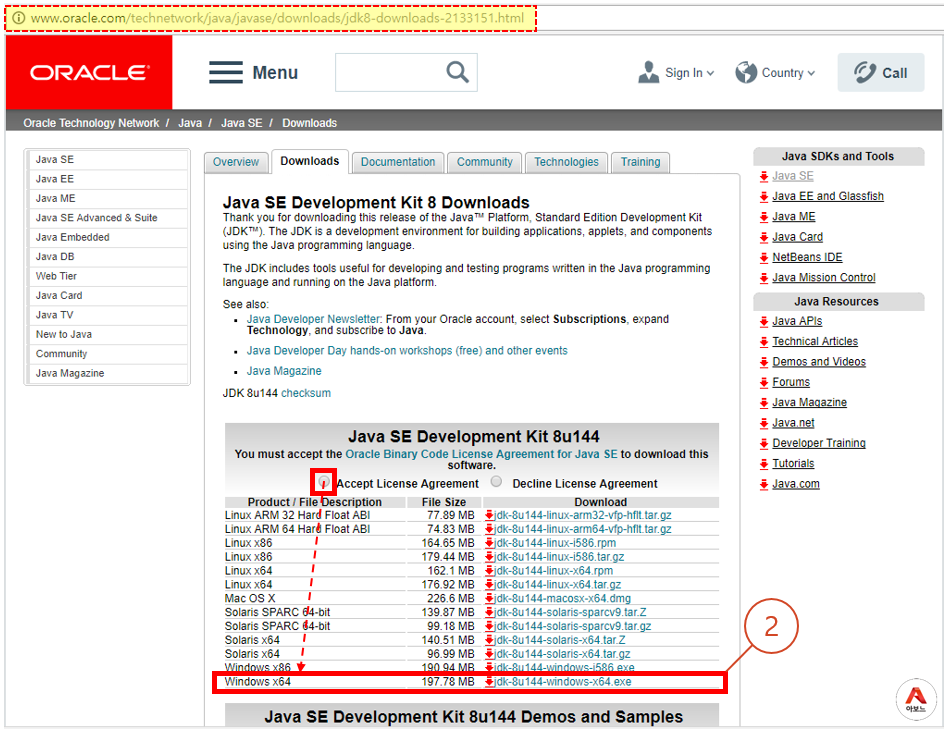
1-3. exe파일 더블 클릭 실행


1-4. 설치 경로를 변경하기 위해 먼저 C폴더에 java폴더를 미리 만들어 둡니다.
그리고 아래 설치 페이지에서 "Change"를 클릭
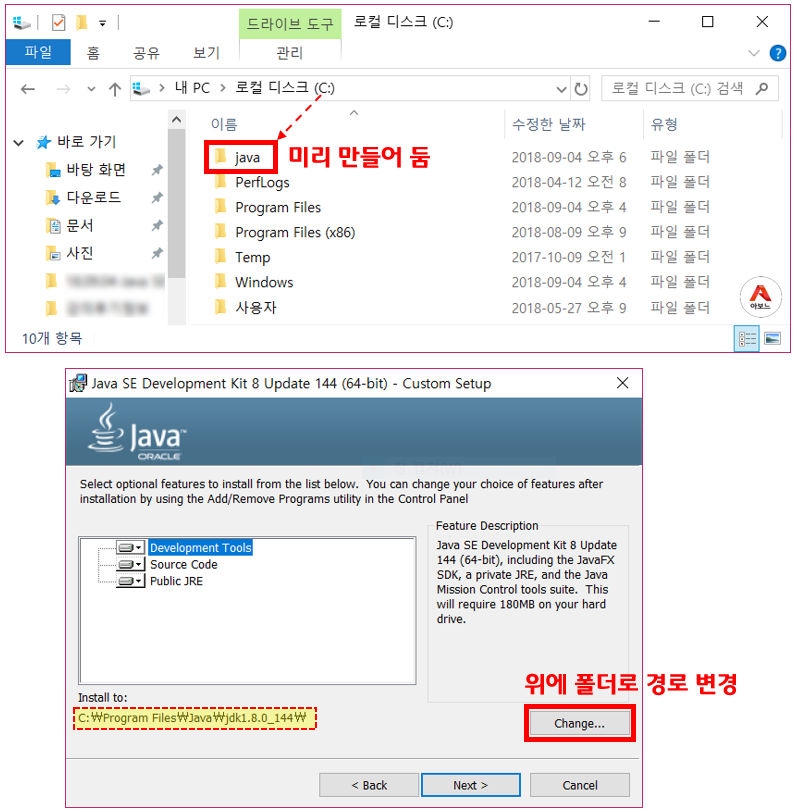
1-5. 설치 경로를 위에 폴더를 생성한 경로로 변경 선택합니다.
C:\java로 선택한 후에 jdk8폴더 이름을 붙이고 OK를 클릭합니다.
즉 C:\java\jdk8 폴더명으로 설치를 하는 것입니다.
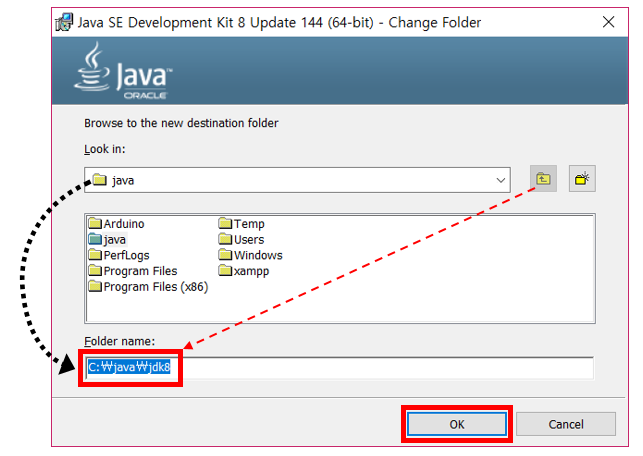
1-6. 변경된 경로를 확인 후 "Next" 클릭
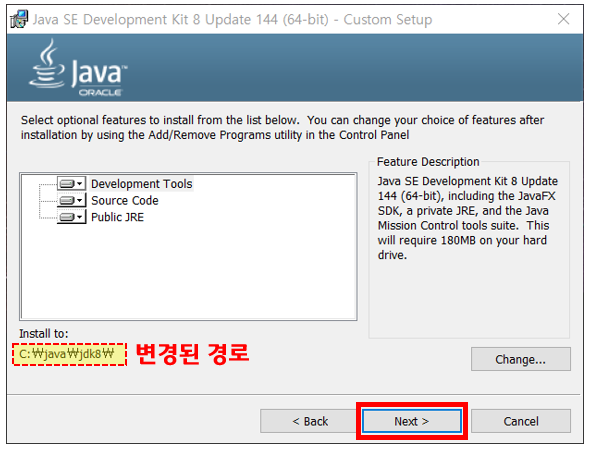
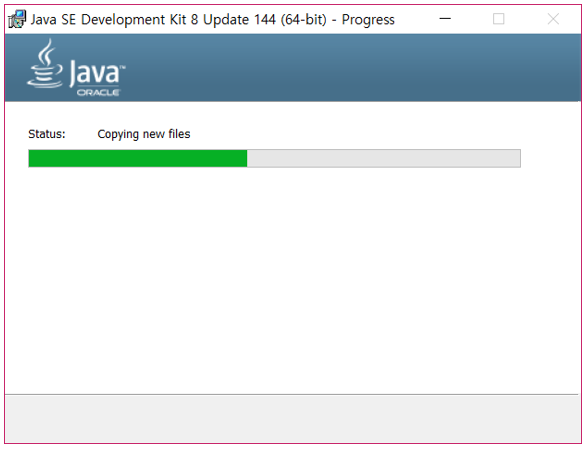
1-7 jdk 설치 경로는 위에서 변경했지만,
jre 설치는 경로 변경 없이 그대로 "다음" 진행합니다.
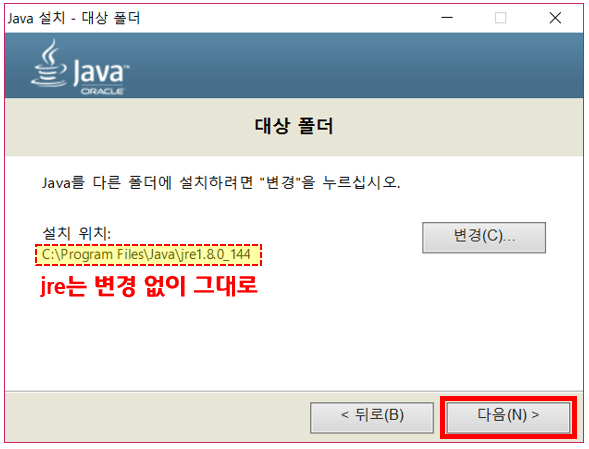
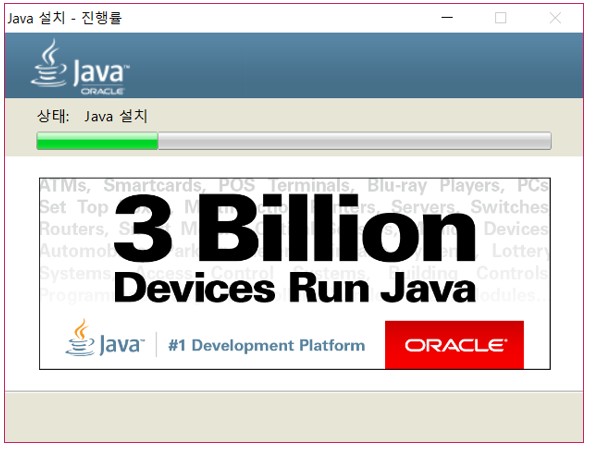

1-8. 변경된 경로에 jdk8이 설치된 화면입니다.
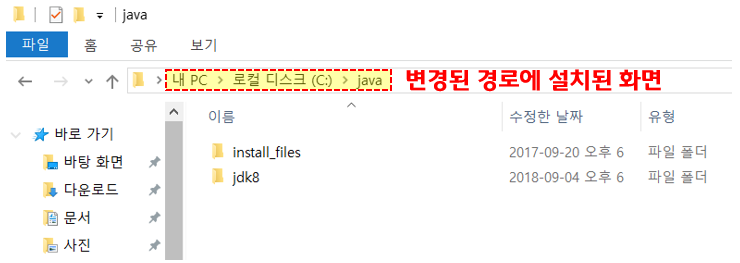
참고로, jdk8의 경우 - C:\java\jdk8\bin 폴더 안에
java.exe와 javac.exe파일이 있습니다.

참고로, jre1.8.0_144의 경우 - C:\Program Files\java\jre1.8.0_144\bin 폴더 안에
java.exe파일이 있습니다.
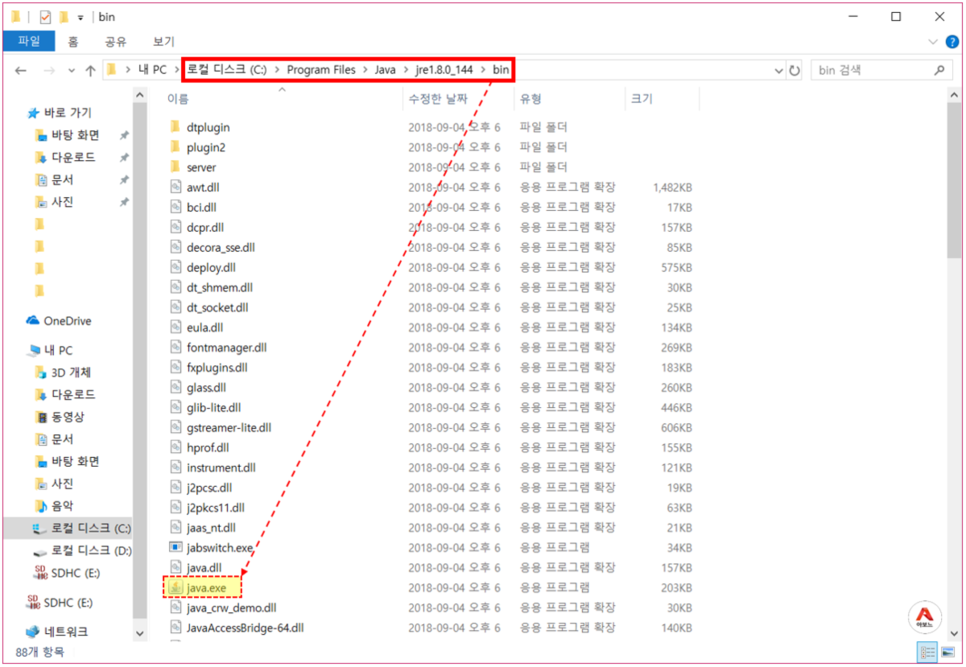
2단계 : 환경설정 : CLASSPATH, JAVA_HOME, PATH
2-1. 환경 설정을 하기 위해
"제어판 > 시스템 및 보안 > 시스템" 으로 이동합니다.
"고급 시스템 설정" 클릭 후 "고급" 탭을 클릭
그리고 "환경 변수"를 클릭합니다.
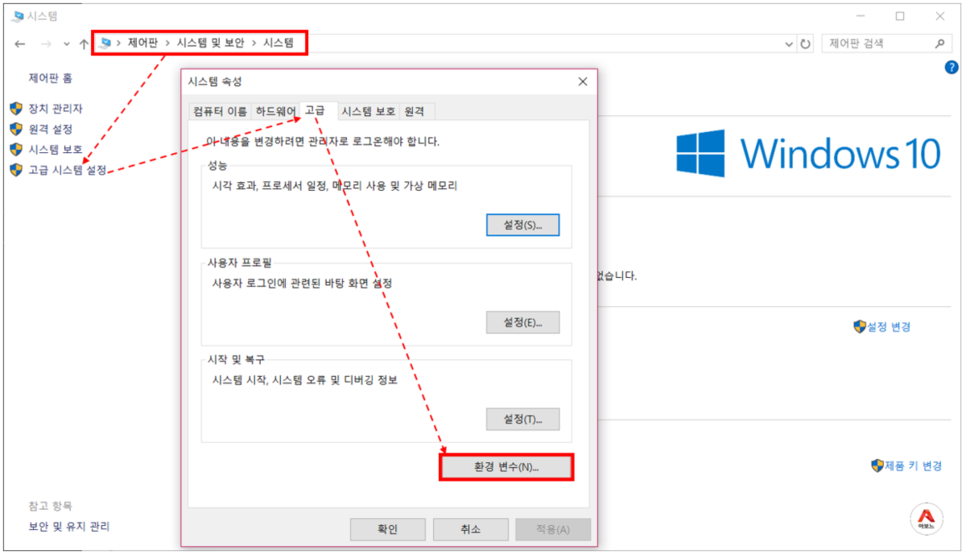
2-2. "새로 만들기"를 클릭해서 새 시스템 변수를 입력합니다.
변수 이름 : JAVA_HOME
변수 값 : C:\java\jdk8
입력 후 "확인" 클릭
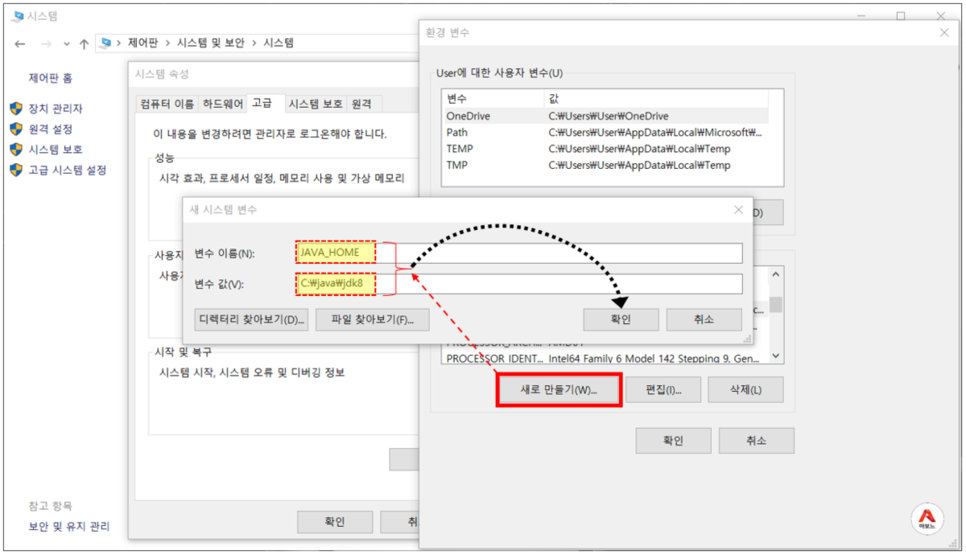
2-3. 같은 방식으로 "새로 만들기"를 클릭 후 새 시스템 변수를 입력합니다.
변수 이름 : classpath
변수 값 : %classpath%;.
(마지막에 세미콜론과 마침표 포함 ↑)
입력 후 "확인" 클릭
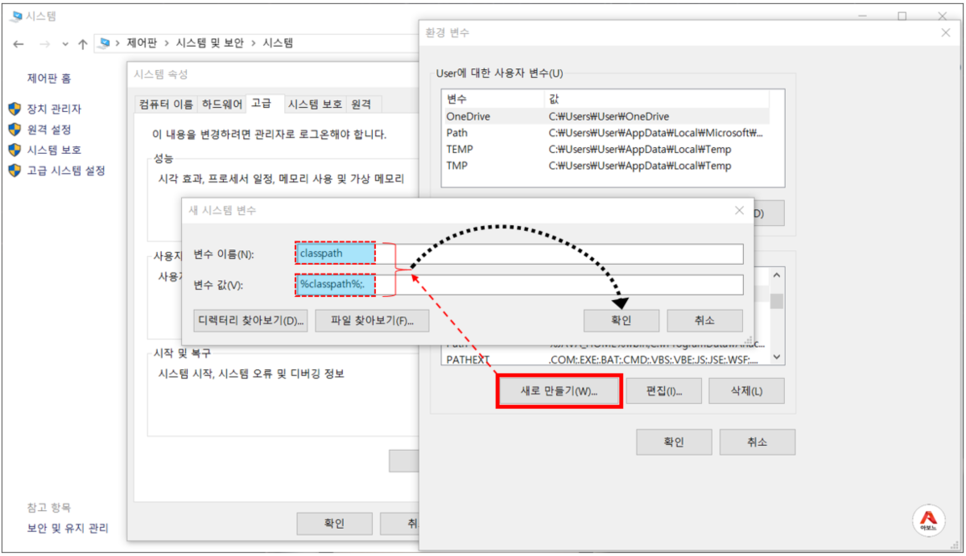
2-4. classpath와 JAVA_HOME이 추가된 화면입니다.
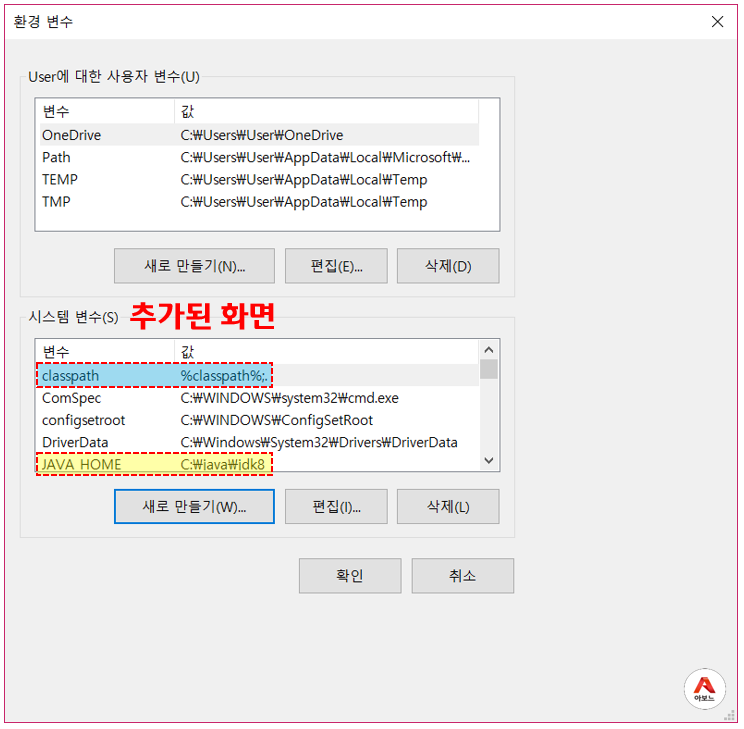
2-5. 이번에 Path를 클릭해서 편집을 합니다.

2-6. "새로 만들기"를 클릭해서
%JAVA_HOME%\bin
을 입력합니다.

2-7. 새로 추가한 %JAVA_HOME%\bin 을 젤 위로 이동시킵니다.
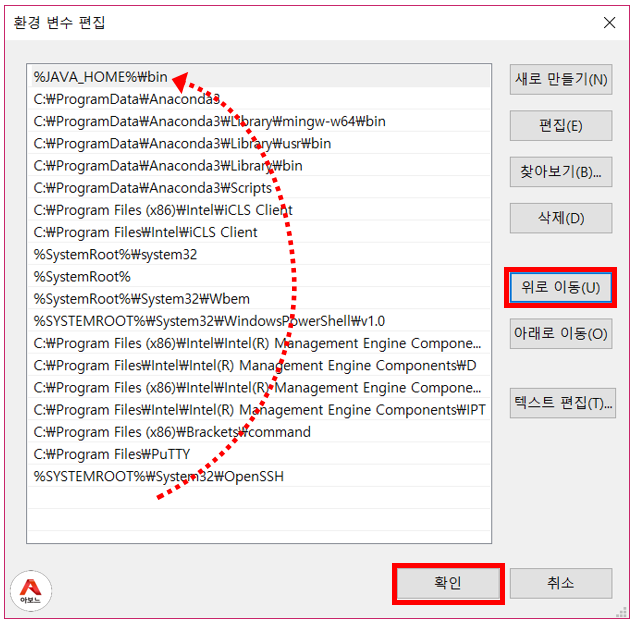
2-8. Path가 변경된 화면입니다.
"확인"을 클릭합니다.
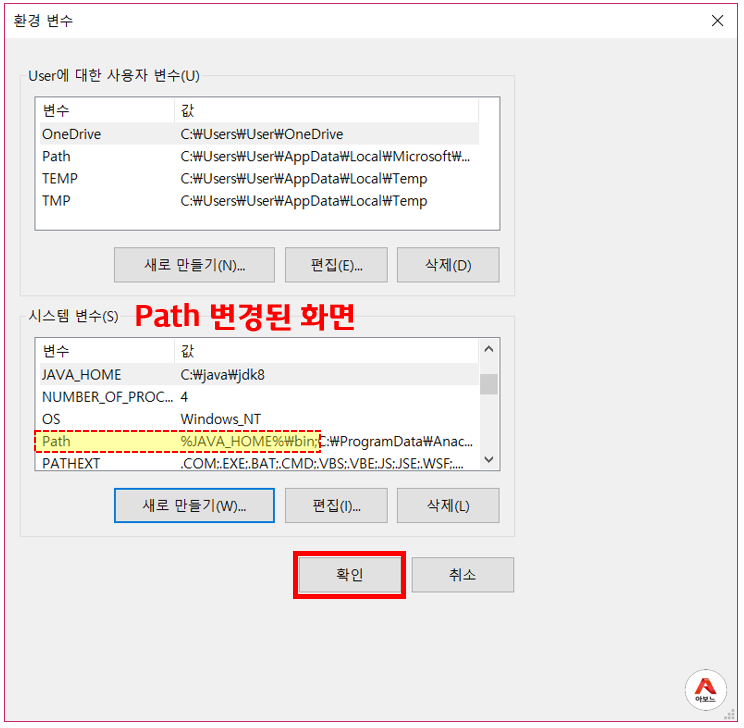
2-9. 한번 더 "확인"을 클릭합니다.
그럼, 환경 변수 설정이 완료되었습니다!

3단계 : 테스트 : java -version, javac -version
3-1. 이제, window + R 키를 눌러 cmd를 입력합니다.
열린 커맨드창에서 java를 치면 아래처럼 나오면 정상 연결된 상태입니다.
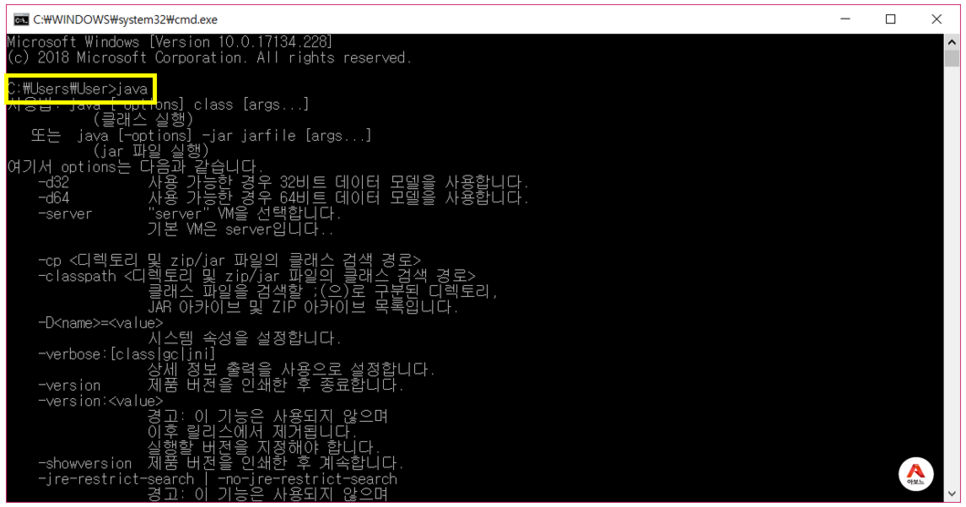
3-2. javac를 치면 아래처럼 나오면 정상 연결된 상태입니다.
3-3. java -version을 입력하면 java 버전이 출력됩니다.
javac -version을 입력하면 javac 버전이 출력됩니다.
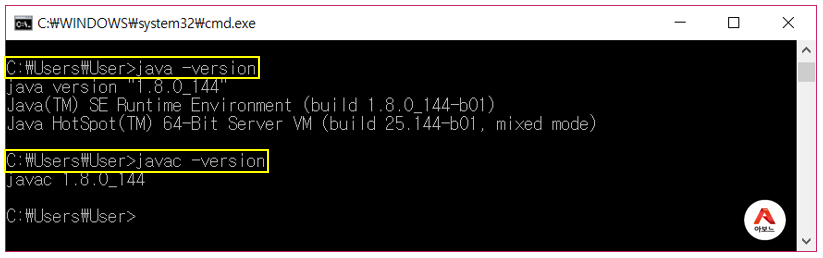

'YouTube > 프로그래밍 언어' 카테고리의 다른 글
| 깃허브 데스크탑으로 커밋(commit), 푸시(push) (0) | 2022.07.26 |
|---|---|
| 깃허브 데스크탑(Github Desktop) 설치 방법 (0) | 2022.07.26 |
| 깃허브(Github) 원격저장소(Repository) 생성 (0) | 2022.07.26 |
| 깃허브(Github) 회원가입하기 (0) | 2022.07.26 |
| 이클립스 설치 및 실행 - 자바 실행 환경 eclipse (0) | 2022.07.26 |






